Google Drive sememangnya storan awan yang paling banyak digunakan di dunia. Dan, kebenaran untuk diberitahu, dalam lautan apl Google yang mengalami pasang surut selama bertahun-tahun, Drive boleh dipercayai secara konsisten. Ia menyatukan semua perkhidmatan Google menjadi satu storan, saiz storan percuma lebih besar daripada pesaing, dan penyepaduan dengan PC menjadi lebih baik dengan pengenalan Google Drive untuk Desktop. Tetapi, ia masih boleh perlahan dari semasa ke semasa. Hari ini, kami menerangkan cara mengosongkan cache Google Drive dan mempercepatkannya.
Bagaimanakah cara saya mengosongkan cache dalam Google Drive dan Dokumen
Pada Android, anda boleh mengosongkan cache dalam Google Drive dan seterusnya dalam Dokumen Google daripada apl Google Drive. Anda juga boleh mengosongkan cache daripada tetapan Sistem. Pilihan terbina dalam adalah lebih baik dan anda juga boleh menetapkan had saiz cache. Selepas dokumen cache anda melebihi had, fail cache yang paling lama akan dikosongkan dan yang lebih baru akan menggantikannya.
Fail yang dicache akan dimuatkan dengan lebih cepat tetapi, dari masa ke masa, hasilnya mungkin sebaliknya. Apl mungkin menjadi perlahan kerana terdapat banyak dokumen cache. Dan walaupun had 100 MB (saiz cache minimum), boleh cache banyak fail. Ini bukan tentang saiz setiap fail tetapi lebih disebabkan oleh kuantiti fail. Banyak fail cache akan, dari masa ke masa, melambatkan sedikit Google Drive.
Berikut ialah cara mengosongkan cache dalam apl Google Drive:
- Pada Android atau iPhone anda, buka apl Google Drive .
- Ketik pada menu hamburger ( 3 garisan menegak) dan pilih Tetapan .
- Dalam bahagian Cache dokumen , ketik Kosongkan cache dan sahkan.

- Di bawahnya ialah saiz Cache di mana anda boleh memilih daripada julat 100MB sehingga 1GB saiz cache.
Dan ini adalah cara mengosongkan cache dalam tetapan sistem:
- Buka Tetapan .
- Ketik Apl . Kembangkan Semua apl.
- Buka Google Drive .
- Ketik Storan .
- Kosongkan cache .

Jika anda menggunakan Google Drive untuk Desktop, anda boleh mengosongkan cache dengan memadamkan kandungan daripada direktori fail cache setempat. Buka Keutamaan Pemacu > Tetapan > dan anda akan melihat direktori fail cache setempat.
Untuk menjimatkan sedikit ruang storan pada PC anda, pertimbangkan untuk menggunakan pilihan Strim dan bukannya Mencerminkan. Ia mungkin kurang dipercayai kerana ia memerlukan sambungan rangkaian untuk mengakses fail, tetapi anda tidak perlu menyimpan fail dalam awan dan storan setempat.
Dan, pada nota itu, kita boleh menyimpulkan artikel ini. Kami mengucapkan terima kasih kerana membaca dan menggalakkan anda untuk berkongsi pendapat anda dengan kami di bahagian komen di bawah. Seperti biasa, kami tidak sabar-sabar untuk mendengar daripada anda.
Bagaimana untuk Mengosongkan Cache Google Drive pada Windows?
Anda mungkin mahu mengosongkan Cache Google Drive pada Windows atas pelbagai sebab. Mungkin anda mengalami masalah prestasi atau untuk mengosongkan ruang storan. Walau apa pun, anda boleh mengosongkan Cache Google Drive pada Windows dengan mudah dengan mengikuti langkah kongsi kami.
1. Tekan butang Windows Key + R. Ini akan membuka kotak dialog RUN .
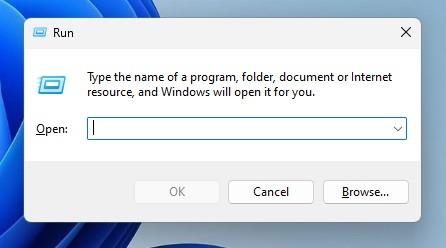
2. Pada kotak dialog RUN, tampal kod berikut dan klik OK .
%USERPROFILE%\AppData\Local\Google\DriveFS
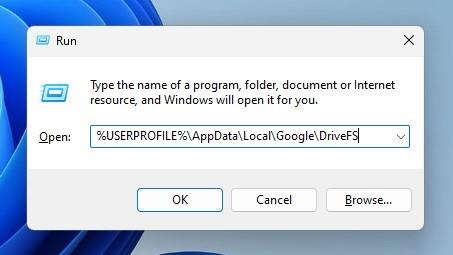
3. Ini akan membuka folder tempat Google Drive menyimpan fail cachenya.
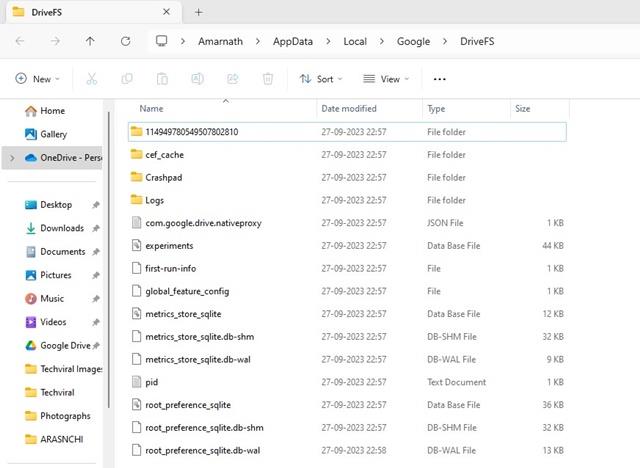
4. Pilih semua fail & folder yang tersedia pada folder DriveFS dan pilih Padam .
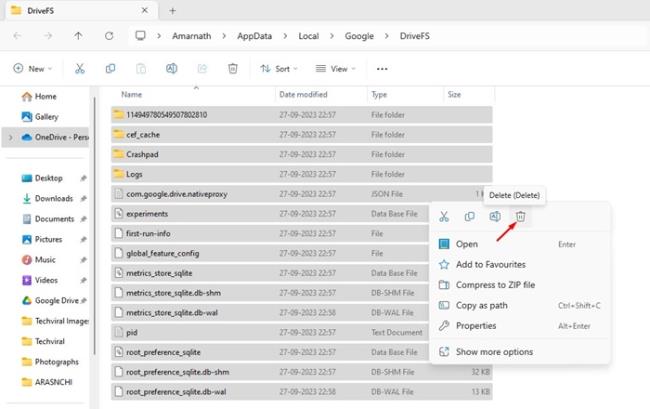
Itu sahaja! Beginilah cara anda boleh mengosongkan Cache Google Drive pada PC Windows. Pastikan anda memulakan semula PC Windows anda selepas mengosongkan fail cache.
Bagaimana untuk Mengosongkan Cache Google Drive pada Mac?
Walaupun versi Mac Google Drive lebih dioptimumkan daripada versi Windows, anda mungkin masih menghadapi masalah tertentu semasa menggunakannya. Begini cara anda boleh mengosongkan Cache Google Drive pada Mac .
1. Mula-mula, lancarkan apl Finder pada Mac anda.
2. Apabila Finder dibuka, tekan Command + Shift + Period pada masa yang sama untuk menunjukkan fail tersembunyi.
3. Sekarang navigasi ke ~/Library/Application Support/Google/DriveFS
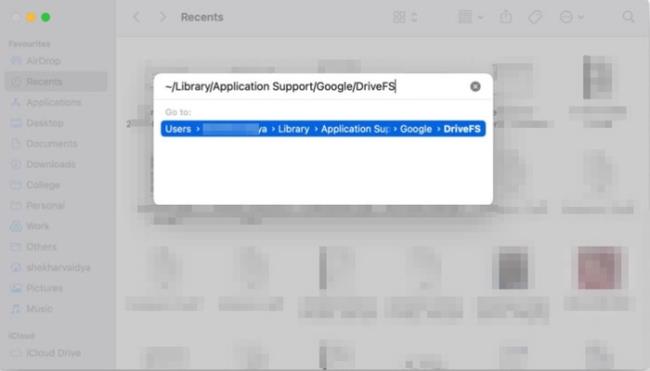
4. Sekarang pilih semua fail & folder dan Padamkannya .
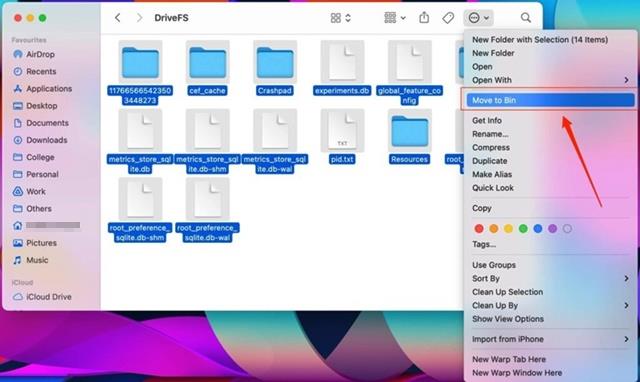
Itu sahaja! Beginilah cara anda boleh mengosongkan Cache Google Drive pada Mac. Pastikan anda memulakan semula Mac anda selepas membuat perubahan.
Bagaimana untuk Mengosongkan Cache Google Drive pada Android?
Seperti Windows & Mac, anda juga boleh mengosongkan Cache Google Drive pada Android dengan mudah. Mengosongkan Cache Google Drive pada Android akan membantu menyelesaikan isu prestasi & masalah tidak memuat naik kandungan baharu. Begini cara anda boleh mengosongkan Cache Google Drive pada Android.
1. Untuk bermula, lancarkan apl Google Drive pada peranti Android anda.
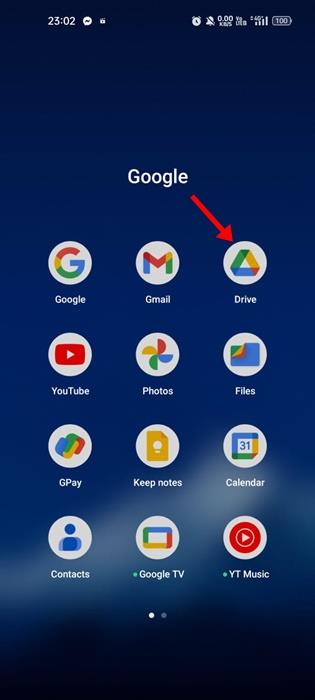
2. Apabila apl Google Drive dibuka, ketik pada menu hamburger di penjuru kiri sebelah atas.
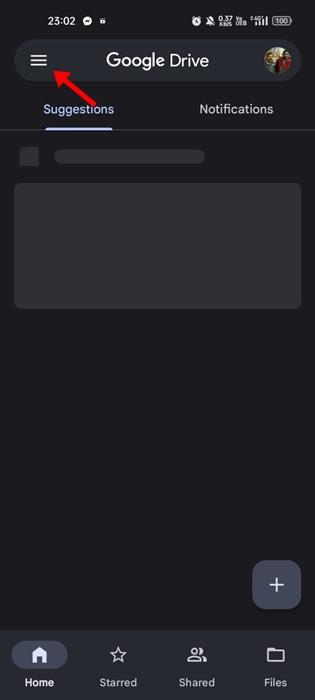
3. Pada Menu Google Drive, klik pada Tetapan .
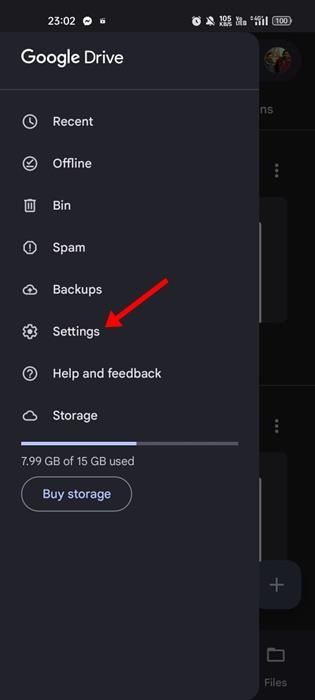
4. Sekarang tatal ke bawah ke bahagian cache Dokumen .
5. Ketik pada butang Kosongkan Cache untuk mengalih keluar semua dokumen cache.
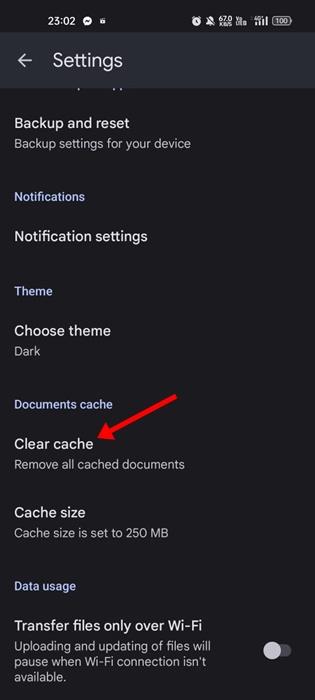
6. Pada gesaan pengesahan Kosongkan Cache, ketik butang OK .
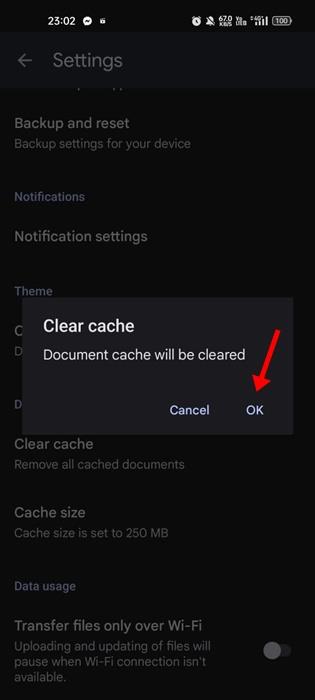
Itu sahaja! Begitulah mudahnya untuk mengosongkan Cache Google Drive pada telefon pintar Android.
Bagaimana untuk Kosongkan Cache Google Drive pada iPhone?
IPhone Google Drive tidak mempunyai sebarang pilihan untuk mengosongkan cache. Anda tidak mendapat pilihan iPhone terbina dalam untuk mengosongkan cache aplikasi.
Jadi, cara terbaik yang boleh anda lakukan untuk menyingkirkan Cache Google Drive pada iPhone anda ialah memasang semula apl itu. Hanya padamkan apl daripada iPhone anda dan pasang semula versi terkini daripada Apple App Store .

Setelah dipasang, log masuk dengan Akaun Google anda . Ini sepatutnya menyelesaikan semua masalah Google Drive anda pada iPhone anda.
Membersihkan Cache Google Drive pada Desktop & Mudah Alih adalah sangat mudah; anda perlu tahu bagaimana untuk melakukannya. Langkah-langkah yang telah kami kongsikan akan membantu anda menyingkirkan Cache Google Drive pada Windows, Mac, Android dan iPhone . Beritahu kami jika anda memerlukan lebih banyak bantuan untuk mengosongkan Cache Google Drive.



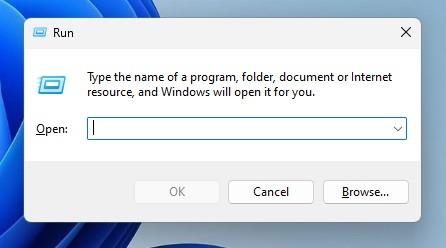
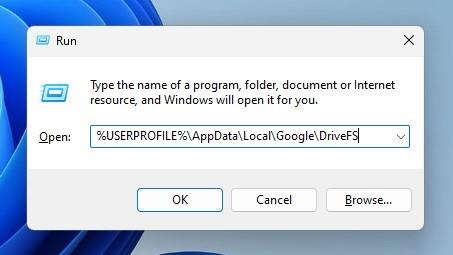
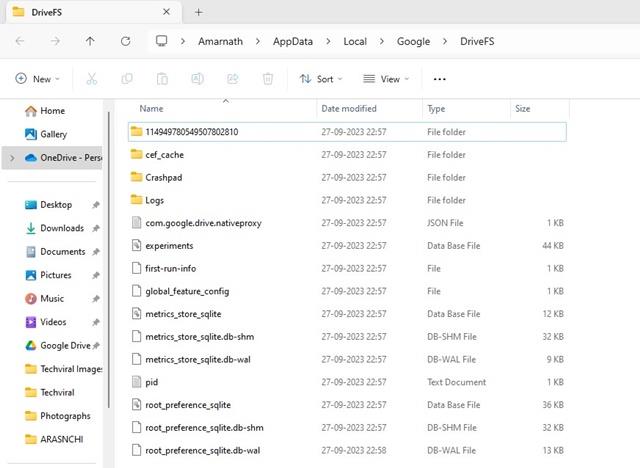
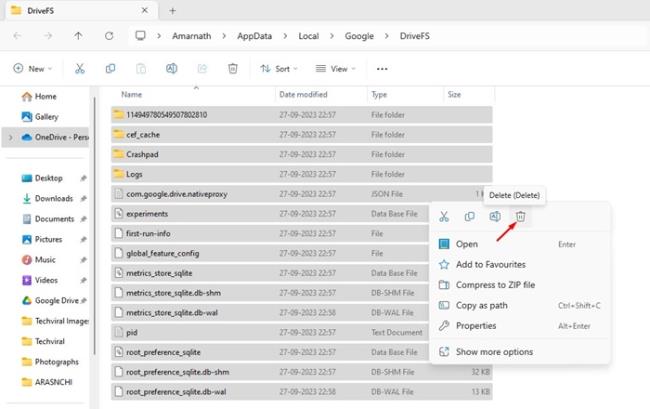
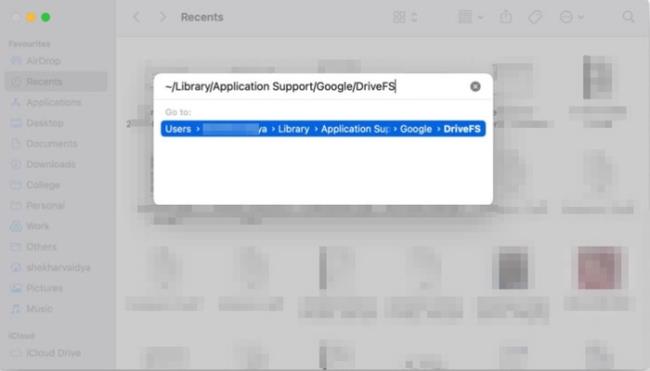
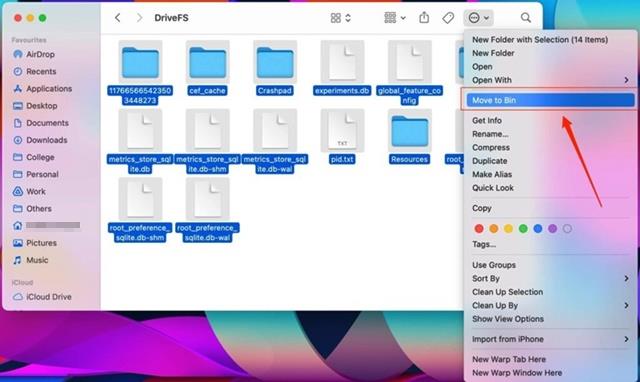
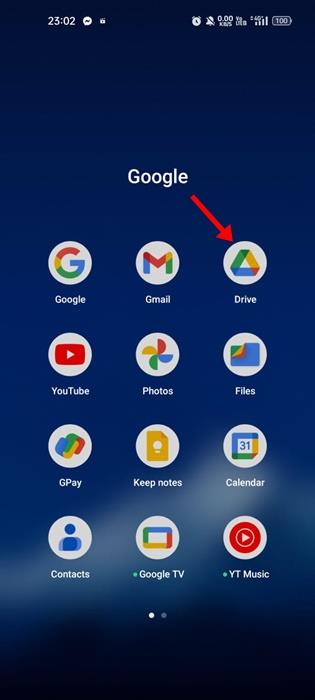
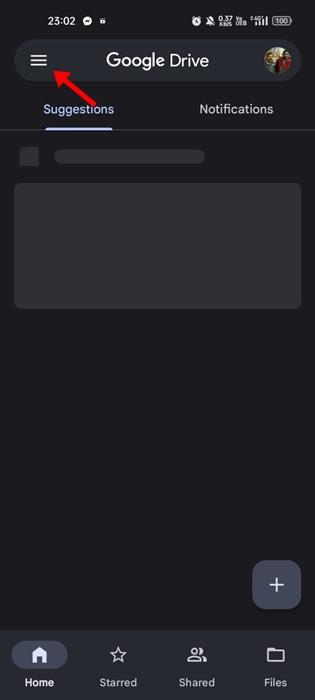
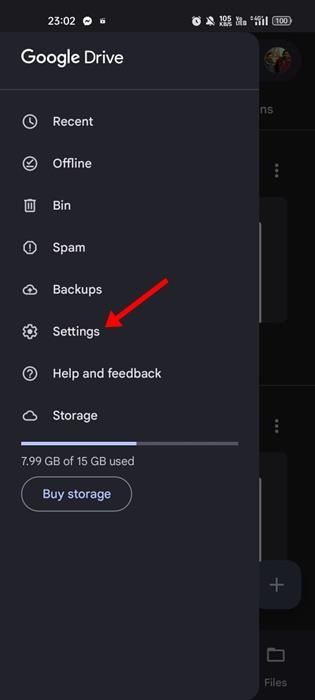
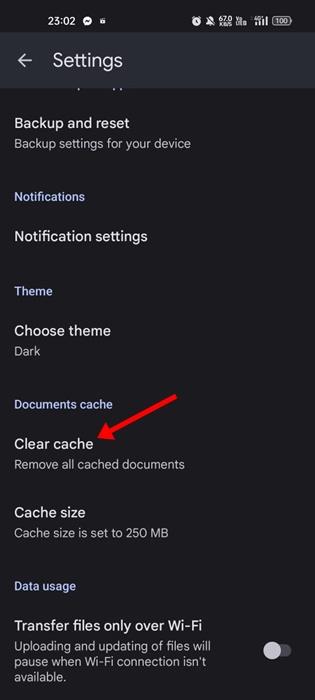
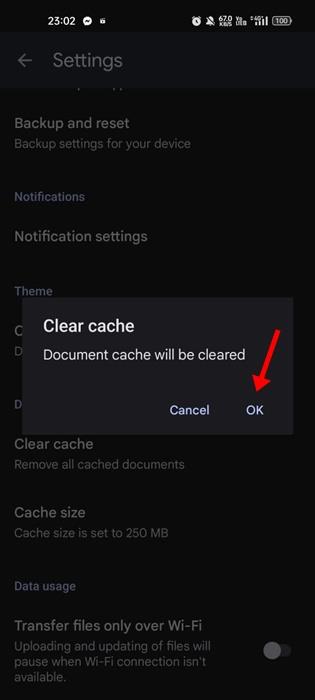



![Bagaimana Untuk Selesaikan Masalah Lampu Merah Pengawal PS4? [Penyelesaian Dicuba & Diuji] Bagaimana Untuk Selesaikan Masalah Lampu Merah Pengawal PS4? [Penyelesaian Dicuba & Diuji]](https://luckytemplates.com/resources1/images2/image-6314-0408151057238.png)





